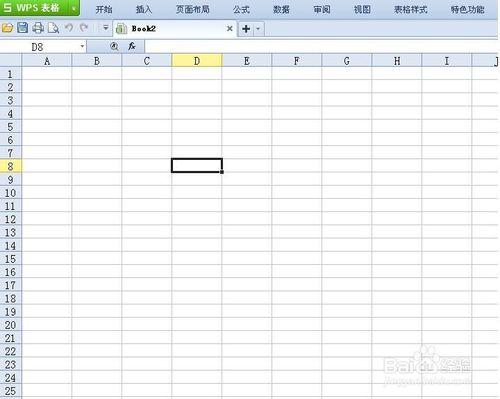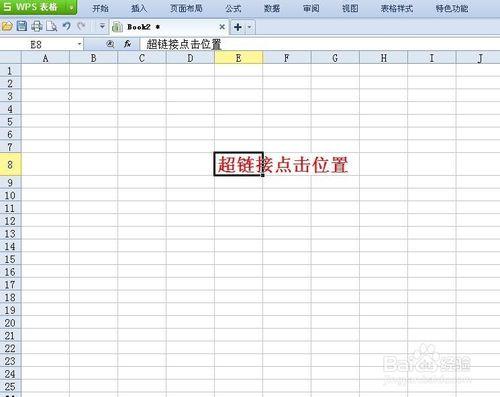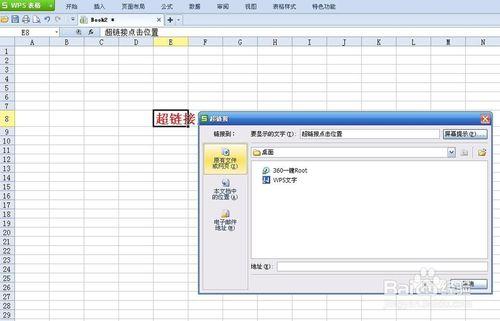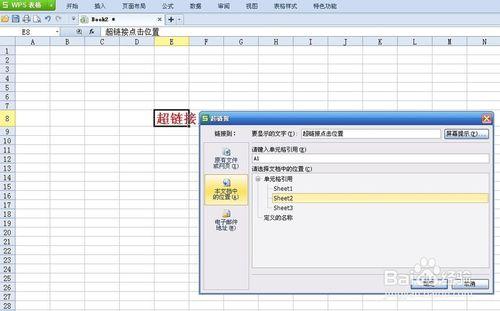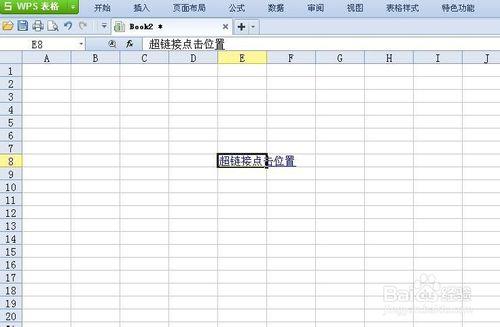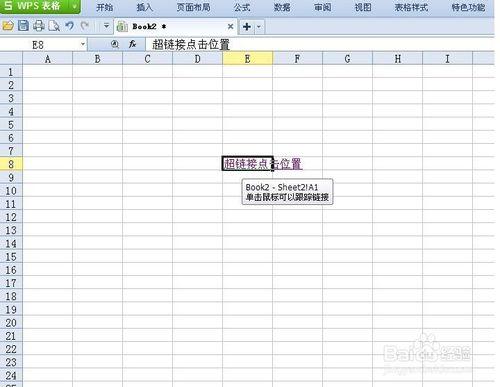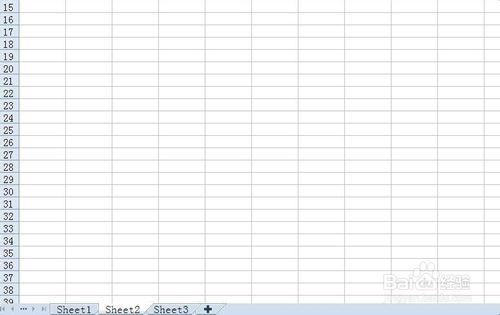Excel文檔是Office辦公軟件中大家經常用到的,
本文給大家介紹一下如何在Excel中加入超鏈接。
工具/原料
電腦
Excel文檔
方法/步驟
打開電腦,進入操作系統
新建一個Excel文檔
在文檔中輸入幾個文字,作為加入超鏈接的啟動位置
點擊文檔上方工具欄中的“插入”
在插入菜單下的選項中,點擊超鏈接
彈出超鏈接窗口,裡面有三種超鏈接方式,
這裡先介紹第二種“本文檔中的位置”
超鏈接窗口中,選擇“本文檔中的位置”,
窗口中會把目前Excel中的所有Sheet頁都顯示出來
連接位置選擇Sheet 2
點擊確定,超鏈接添加完成
會發現手順2時加入超鏈接位置的文字變為藍色
將鼠標移動道藍色字體位置,鼠標變為小手標誌
點擊文字,文檔會切換到超鏈接位置的Sheet 2
注意事項
超鏈接其他兩種添加方法會在後續分享中給大家在進行詳細介紹
超鏈接有創建就有取消,只需要在超鏈接處點擊右鍵,就可找到相關操作